Windows 10 vs Windows 11: جميع التغييرات الرئيسية
Windows 11 هو أحدث إصدار من Windows من Microsoft، ويأتي معه الكثير من الوعود والتغييرات من Microsoft. من المظهر الحديث والحديث إلى الميزات الجديدة تمامًا، يختلف Windows 11 تمامًا عن Windows 10.
في حين أن معظم هذه الاختلافات تجميلية، إلا أن هناك بعض التغييرات الملحوظة التي نفذتها Microsoft في نظام التشغيل الجديد الخاص بها .
دعونا نلقي نظرة على أكبر الاختلافات بين Windows 10 وWindows 11.
يحتوي Windows 11 على شريط مهام مركزي
عند تشغيل Windows 11 لأول مرة، أول شيء ستلاحظ هو شريط المهام المركزي. بالمقارنة مع شريط المهام ذو الاتجاه الأيسر في نظام التشغيل Windows 10، يبدو شريط المهام في نظام التشغيل Windows 11 أشبه بشيء من نظام التشغيل macOS.
بصرف النظر عن التغييرات الموضعية، فقد شريط مهام Windows 11 واكتسب بعض الميزات الرئيسية. على سبيل المثال، لا يمكنك جعله أطول. أيضًا، على عكس نظام التشغيل Windows 10، لا يمكنك تحريك شريط المهام حول الشاشة.
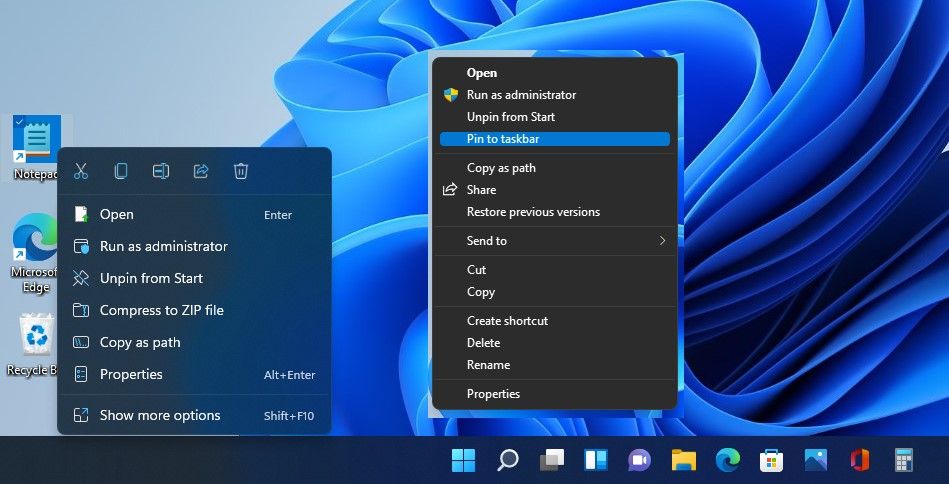
علاوة على ذلك، ستفقد أيضًا القدرة على جعل أيقونات شريط المهام أصغر في نظام التشغيل Windows 11، وهو أمر يمكنك القيام به في نظام التشغيل Windows 10. ومع ذلك، إذا كنت تريد أن يكون الزر "ابدأ" على الجانب الأيسر، فيمكنك يمكن تخصيص شريط مهام Windows 11 لنقل الزر إلى مكانه على Windows 10.
ومع ذلك، حاولت Microsoft إعطاء شريط المهام لمسة مهمة. هناك رسوم متحركة جديدة لتشغيل التطبيقات وتقليلها وتعظيمها. هناك أيضًا أيقونات جديدة للبحث وقائمة ابدأ والأدوات والدردشة.
يحتوي Windows 11 على قائمة ابدأ مختلفة جدًا
ربما يكون التغيير الأكثر إثارة للجدل، هو اختفاء قائمة ابدأ من Windows 10، واستبدلتها Microsoft بإصدار مركزي ومجرد بدون Live Tiles على Windows 11.
تعد Live Tiles جزءًا كبيرًا من قائمة ابدأ في Windows 10. عندما قامت مايكروسوفت بإزالتها من نظام التشغيل Windows 11، حصلت الشركة على استجابة صريحة من كلا الجانبين. الأشخاص الذين أحبوا قدرة Live Tiles على تقديم المعلومات في لمحة سريعة، أعربوا عن أسفهم لخسارتهم. ومن ناحية أخرى، أشاد الأشخاص الذين لم يستخدموها مطلقًا بإزالتها.
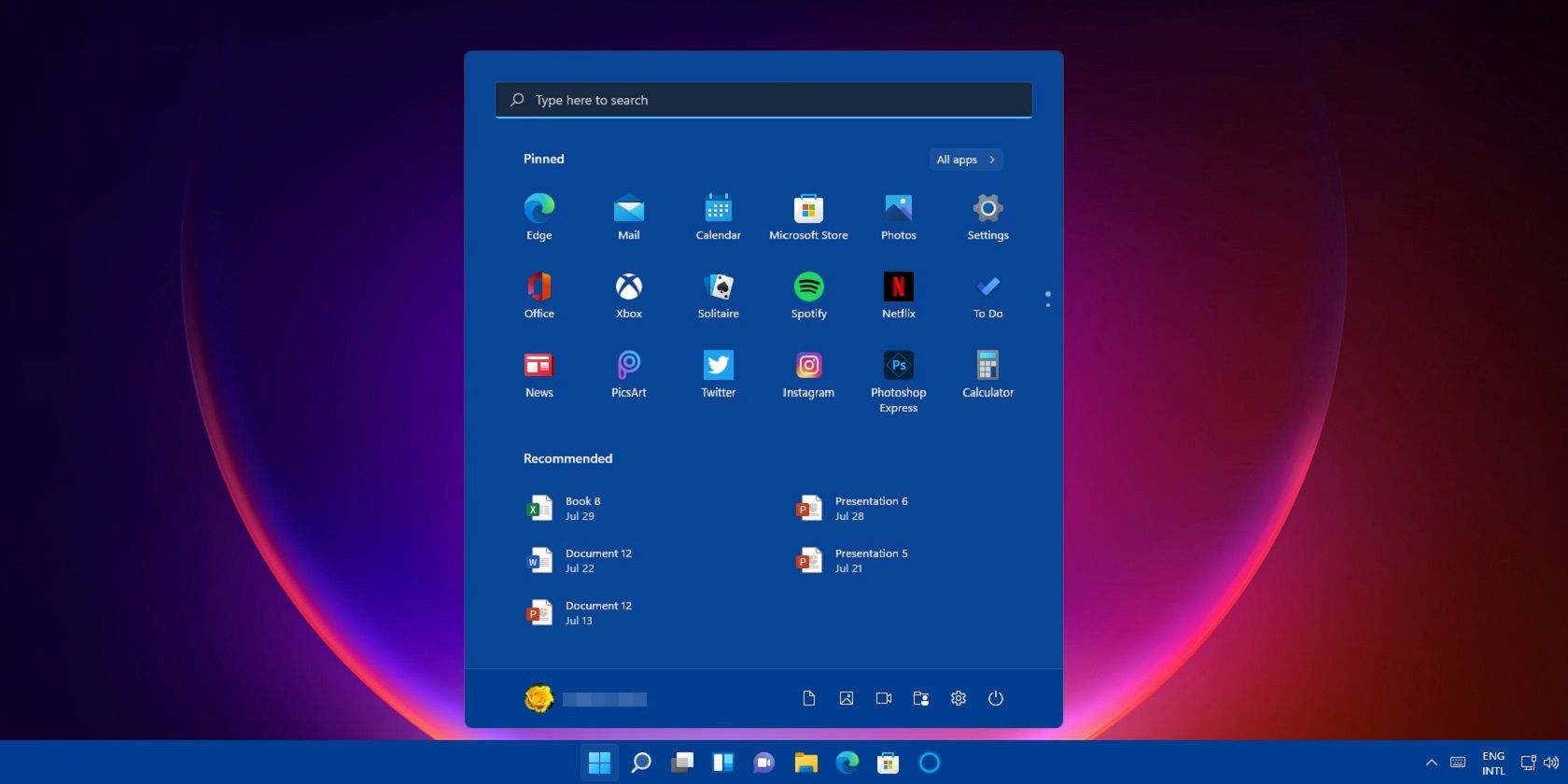
بدلاً من Live Tiles، لديك قسم التطبيقات المثبتة حيث يمكنك تثبيت التطبيقات للوصول إليها بشكل أسرع. يمكنك الضغط على زر جميع التطبيقات لرؤية جميع التطبيقات التي قمت بتثبيتها على جهاز الكمبيوتر الخاص بك.
هناك تغيير آخر في قائمة ابدأ في نظام التشغيل Windows 11 وهو القسم الجديد الموصى به حيث يعرض نظام التشغيل التطبيقات والملفات الأكثر استخدامًا. يمكنك تعطيل القسم الموصى به من داخل تطبيق الإعدادات إذا لم يعجبك.
أخيرًا، تمامًا مثل Windows 10، يحتفظ Windows 11 بوظيفة البحث في قائمة ابدأ. والفرق الوحيد هو أن شريط البحث أصبح الآن أعلى القائمة وليس في الأسفل.
يتميز Windows 11 بلوحة أدوات محسّنة
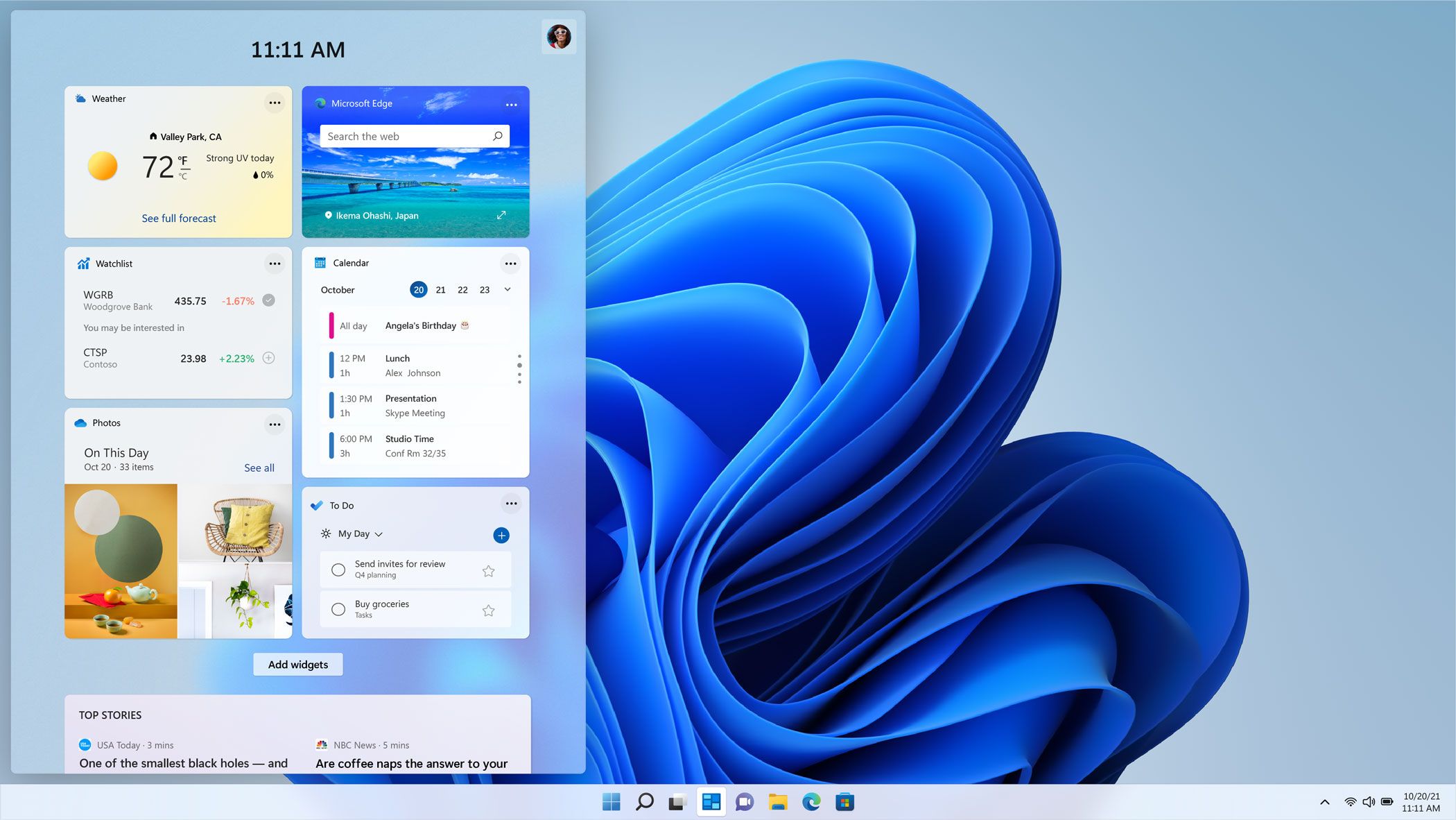
تعمل لوحة الأدوات في Windows 11 تمامًا مثل إصدار Windows 10، ولكن مع بعض الوظائف المضافة والتصميم الجديد. في هذه اللوحة، تعرض لك بعض المربعات الأخبار ومعلومات الطقس والتقويم وقوائم المهام والنتائج الرياضية. يمكنك تخصيص التخطيط إلى حد ما عن طريق إضافة وإزالة الأدوات.
باختصار، تعرض لوحة الأدوات معلومات أكثر بكثير من ميزة الأخبار والاهتمامات في نظام التشغيل Windows 10. كما أنها طريقة أجمل للنظر إليها.
يستخدم Windows 11 التخطيطات المفاجئة
يتيح لك Windows 10 التقاط التطبيقات في مكانها عن طريق سحبها إلى حافة الشاشة. ولكن عليك القيام بالتقاط وتغيير حجم نوافذ التطبيق يدويًا. يعمل Windows 11 على تبسيط العملية من خلال Snap Layouts.
في نظام التشغيل Windows 11، إذا قمت بتحريك الماوس فوق زر التصغير/التكبير، فستنبثق قائمة تعرض تخطيطات Snap المختلفة. على سبيل المثال، من القائمة، يمكنك اختيار فتح تطبيقين جنبًا إلى جنب من خلال النقر على التخطيط ذي الصلة. بمجرد اختيار التخطيط، يمكنك اختيار التطبيقات لملء التخطيط.
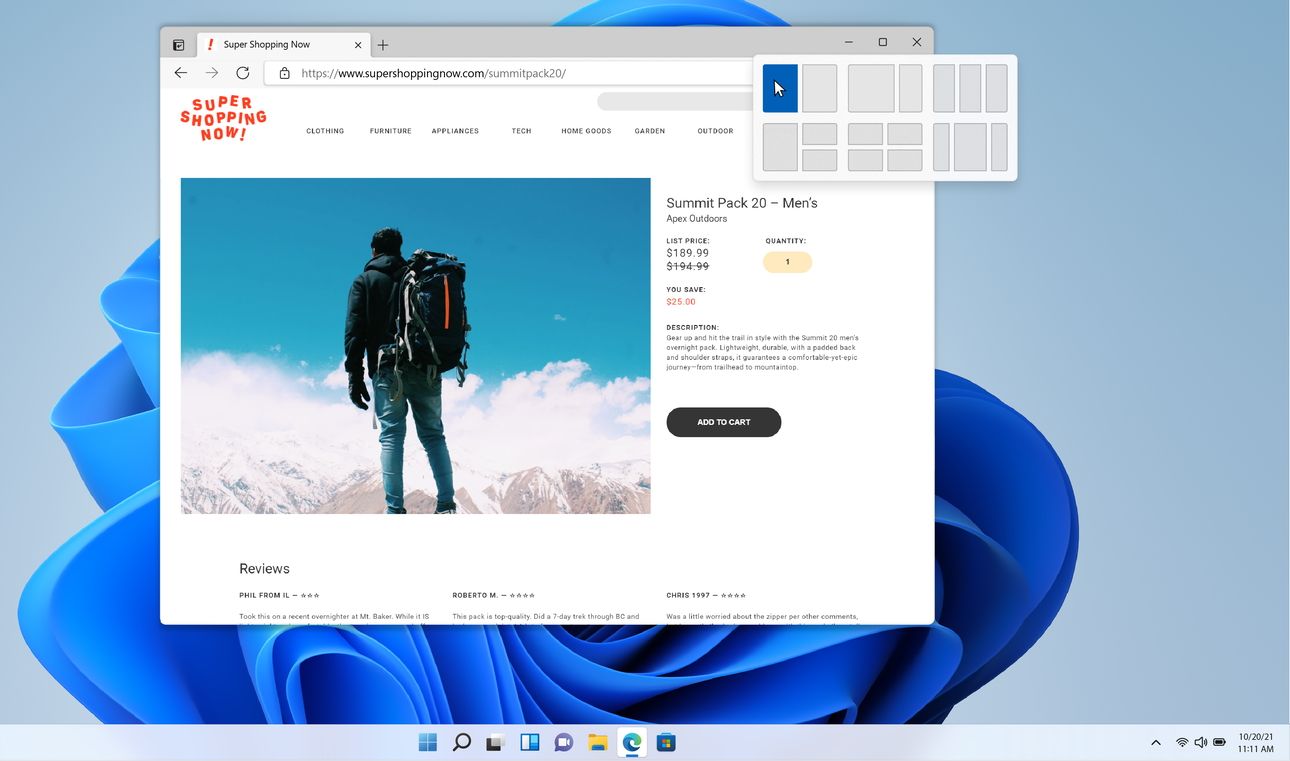
علاوة على ذلك، بعد تعيين التطبيقات داخل تخطيط، يمكنك تصغيرها/تكبيرها كمجموعة. تنتقل تخطيطات المجموعة أيضًا إلى أي شاشات خارجية متصلة.
ما هي إيجابيات وسلبيات الترقية إلى Windows 11؟
يمكن أن تكون الترقية من Windows 10 إلى Windows 11 بمثابة صدمة بعض الشيء. يعد الانتقال أمرًا سهلاً بما فيه الكفاية، لكن Windows 11 وحش مختلف تمامًا مقارنة بأخيه الأكبر. على هذا النحو، تأكد من مراجعة إيجابيات وسلبيات Windows 11 لمعرفة المزيد حول نظام التشغيل.
هل يجب أن تلتزم بنظام Windows 10 بدلاً من Windows 11؟
ربما كنت تبحث عن الاختلافات بين Windows 10 وWindows 11 لأنك تخطط للترقية من الأول إلى الأخير. وهناك الكثير من الأسباب لاختيار Windows 10 بدلاً من Windows 11.
ومع ذلك، قبل أن تستعد للاحتماء واستخدام Windows 10 لبقية عمر جهاز الكمبيوتر الخاص بك، يجب أن تضع في اعتبارك أن Microsoft ستقطع دعم نظام التشغيل Windows 10 في أكتوبر 2025. وبعد ذلك التاريخ، لن تتلقى أي تحديثات أمنية أخرى، مما يعني أن نظامك سيكون أكثر عرضة للهجمات الإلكترونية.
إذا كنت عالقًا في نظام التشغيل Windows 10 لأن Microsoft رفضت ترقية جهاز الكمبيوتر الخاص بك، فراجع ما يجب عليك فعله إذا لم تتمكن من ترقية جهاز الكمبيوتر الخاص بك إلى نظام التشغيل Windows 11.
كيفية إجراء ذلك Windows 11 يبدو وكأنه Windows 10
إذا كنت لا تقفز لأنك لا تستطيع تحمل شكل Windows 11 ومظهره، فلا يتعين عليك الاكتفاء بنظام Windows 10. هناك الكثير من المعجبين المشاريع الموجودة التي تحاول محاكاة واجهة مستخدم Windows 10 على Windows 11، مما يجعل نظام التشغيل أكثر دراية وأسهل في الاستخدام.
تحقق من كيفية جعل Windows 11 يبدو مثل Windows 10 لمزيد من المعلومات حول كيفية القيام بذلك. يمكنك أيضًا استخدام Start11 لاستعادة الميزات من Windows 10 التي لم يتم ترحيلها إلى Windows 11؛ لقد قمنا بتغطية هذه الأداة المفيدة في أفضل التطبيقات لتخصيص Windows 11.
Windows 11 لديه الكثير مما يفعله. يبدو نظام التشغيل حديثًا مع جمالية نظيفة وتركيز متجدد على الأجهزة التي تعمل باللمس ودعم تطبيقات الهاتف المحمول والميزات التي تركز على الإنتاجية مثل Snap Layouts. وعلى الرغم من أنه قد يكون من المغري الاستمرار في استخدام نظام التشغيل Windows 10، إلا أن تاريخ انتهاء الدعم الذي يقترب بسرعة بالإضافة إلى العدد الكبير من الأدوات المتاحة لنظام التشغيل Windows 11 يجعل الترحيل أكثر إغراءً من أي وقت مضى.
-
 كيفية حذف بياناتك من موقع بحث الشخصتم تحديث هذا المقال آخر مرة في 24 فبراير 2025. لا يدرك الكثير من الناس أن هناك قدرًا كبيرًا من بياناتهم الشخصية يمكن الوصول إليها بسهولة عبر ا...برنامج تعليمي نشر في 2025-04-21
كيفية حذف بياناتك من موقع بحث الشخصتم تحديث هذا المقال آخر مرة في 24 فبراير 2025. لا يدرك الكثير من الناس أن هناك قدرًا كبيرًا من بياناتهم الشخصية يمكن الوصول إليها بسهولة عبر ا...برنامج تعليمي نشر في 2025-04-21 -
 كيفية إخفاء جهاز iPad ككمبيوتر محموليستكشف هذه المقالة المحدثة (المنشورة أصلاً في 31 أكتوبر 2019) كيفية تحويل جهاز iPad الخاص بك إلى بديل كمبيوتر محمول باستخدام ميزات Beta iPados 16. ت...برنامج تعليمي نشر في 2025-04-21
كيفية إخفاء جهاز iPad ككمبيوتر محموليستكشف هذه المقالة المحدثة (المنشورة أصلاً في 31 أكتوبر 2019) كيفية تحويل جهاز iPad الخاص بك إلى بديل كمبيوتر محمول باستخدام ميزات Beta iPados 16. ت...برنامج تعليمي نشر في 2025-04-21 -
 كيفية تنظيف ذاكرة التخزين المؤقت لصندوق البريد MAC؟ كيف تحذفه على Mac؟يشرح هذا الدليل كيفية مسح ذاكرة التخزين المؤقت للبريد على جهاز Mac ، معالجة المشكلات الشائعة مثل الأداء البطيء ومشاكل تحميل البريد الإلكتروني. تطبيق...برنامج تعليمي نشر في 2025-04-21
كيفية تنظيف ذاكرة التخزين المؤقت لصندوق البريد MAC؟ كيف تحذفه على Mac؟يشرح هذا الدليل كيفية مسح ذاكرة التخزين المؤقت للبريد على جهاز Mac ، معالجة المشكلات الشائعة مثل الأداء البطيء ومشاكل تحميل البريد الإلكتروني. تطبيق...برنامج تعليمي نشر في 2025-04-21 -
 كيفية إعطاء الأولوية لتخصيص WiFi للأجهزة الأكثر حاجة إليهاعادةً ما تحتوي المنازل الحديثة على أجهزة متعددة متصلة بشبكات الوصول إلى شبكة Wi-Fi في وقت واحد ، والتي تؤدي غالبًا إلى ضيق النطاق الترددي ، خاصة ع...برنامج تعليمي نشر في 2025-04-19
كيفية إعطاء الأولوية لتخصيص WiFi للأجهزة الأكثر حاجة إليهاعادةً ما تحتوي المنازل الحديثة على أجهزة متعددة متصلة بشبكات الوصول إلى شبكة Wi-Fi في وقت واحد ، والتي تؤدي غالبًا إلى ضيق النطاق الترددي ، خاصة ع...برنامج تعليمي نشر في 2025-04-19 -
 McAfee Antivirus Software Review: هل يكفي؟ 【الوظيفة ، السعر】McAfee: مكافحة الفيروسات المخضرمة ، ولكن هل هو الأفضل ل Macs؟ يقدم McAfee ، وهو اسم طويل الأمد وذات سمعة طيبة في مجال الأمن السيبراني ، جناحًا قويً...برنامج تعليمي نشر في 2025-04-19
McAfee Antivirus Software Review: هل يكفي؟ 【الوظيفة ، السعر】McAfee: مكافحة الفيروسات المخضرمة ، ولكن هل هو الأفضل ل Macs؟ يقدم McAfee ، وهو اسم طويل الأمد وذات سمعة طيبة في مجال الأمن السيبراني ، جناحًا قويً...برنامج تعليمي نشر في 2025-04-19 -
 تم تأجيل OnePlus Watch 3 إلى أبريل بسبب مشاكل مضحكةبعد إصدار ساعة OnePlus 3 التي طال انتظارها ، قد تتطلب خطة الشراء تعديلًا بسيطًا. لقد أجبرت مشكلة الإنتاج المضحكة OnePlus على تأجيل شحن معظم الساعا...برنامج تعليمي نشر في 2025-04-19
تم تأجيل OnePlus Watch 3 إلى أبريل بسبب مشاكل مضحكةبعد إصدار ساعة OnePlus 3 التي طال انتظارها ، قد تتطلب خطة الشراء تعديلًا بسيطًا. لقد أجبرت مشكلة الإنتاج المضحكة OnePlus على تأجيل شحن معظم الساعا...برنامج تعليمي نشر في 2025-04-19 -
 نصائح لتحقيق أقصى استفادة من وظيفة الصنبور على ظهر جهاز iPhone الخاص بكعلى مر السنين ، طورت Apple عددًا كبيرًا من الأدوات لجعل استخدام أجهزة iPhone أكثر ملاءمة. على الرغم من أن ميزة "TAP Back" مملة ، إلا أنه...برنامج تعليمي نشر في 2025-04-18
نصائح لتحقيق أقصى استفادة من وظيفة الصنبور على ظهر جهاز iPhone الخاص بكعلى مر السنين ، طورت Apple عددًا كبيرًا من الأدوات لجعل استخدام أجهزة iPhone أكثر ملاءمة. على الرغم من أن ميزة "TAP Back" مملة ، إلا أنه...برنامج تعليمي نشر في 2025-04-18 -
 احصل بسرعة على تحديثات Windows 11 24H2 ، تخطي قائمة انتظار الانتظارفي الدليل الشامل ، سوف يسير Minitool عبر كيفية تجاوز خط انتظار Windows 11 24H2 باستخدام سياسة المجموعة والسجل. اتخذ الإجراء إذا كنت ترغب في إجبار تثب...برنامج تعليمي نشر في 2025-04-18
احصل بسرعة على تحديثات Windows 11 24H2 ، تخطي قائمة انتظار الانتظارفي الدليل الشامل ، سوف يسير Minitool عبر كيفية تجاوز خط انتظار Windows 11 24H2 باستخدام سياسة المجموعة والسجل. اتخذ الإجراء إذا كنت ترغب في إجبار تثب...برنامج تعليمي نشر في 2025-04-18 -
 نصائح لاستخدام النقاط الساخنة للهاتف المحمول: كيفية تجنب الزيادة في حركة البياناتاستخدام هاتفك كنقطة ساخنة لجهاز الكمبيوتر المحمول أثناء التنقل مريح ، لكن أجهزة الكمبيوتر المحمولة هي خنازير البيانات. على عكس الهواتف ، التي تعطي ال...برنامج تعليمي نشر في 2025-04-18
نصائح لاستخدام النقاط الساخنة للهاتف المحمول: كيفية تجنب الزيادة في حركة البياناتاستخدام هاتفك كنقطة ساخنة لجهاز الكمبيوتر المحمول أثناء التنقل مريح ، لكن أجهزة الكمبيوتر المحمولة هي خنازير البيانات. على عكس الهواتف ، التي تعطي ال...برنامج تعليمي نشر في 2025-04-18 -
 أيهما أفضل مقارنة بـ iPhone و Android؟الاختيار بين iOS و Android: مقارنة مفصلة يهيمن اثنان من اللاعبين الرئيسيين على سوق الهاتف المحمول: iOS و Android. يتفوق كلاهما على ملايين المستخدم...برنامج تعليمي نشر في 2025-04-17
أيهما أفضل مقارنة بـ iPhone و Android؟الاختيار بين iOS و Android: مقارنة مفصلة يهيمن اثنان من اللاعبين الرئيسيين على سوق الهاتف المحمول: iOS و Android. يتفوق كلاهما على ملايين المستخدم...برنامج تعليمي نشر في 2025-04-17 -
 Safari يتباطأ على ماك؟ سر تسريع Safari!متصفح Safari يعمل ببطء؟ دليل لا بد منه للتسارع لمستخدمي Mac! Safari هي واحدة من أسرع المتصفحات على جهاز Mac ، ولكنها أيضًا ليست محصنة تمامًا من انخ...برنامج تعليمي نشر في 2025-04-17
Safari يتباطأ على ماك؟ سر تسريع Safari!متصفح Safari يعمل ببطء؟ دليل لا بد منه للتسارع لمستخدمي Mac! Safari هي واحدة من أسرع المتصفحات على جهاز Mac ، ولكنها أيضًا ليست محصنة تمامًا من انخ...برنامج تعليمي نشر في 2025-04-17 -
 اعتقدت أنني لن أحتاج أبدًا إلى محفظة حتى حدث هذاأنت في مطعم جميل مع حبيبك ؛ ربما يستمتع كلاكما بشريحة لحم جميلة. بعد فترة من الوقت ، ترفع يدك وتطلب من النادل الفاتورة. ماذا يمكن أن يحدث خطأ ، أليس ...برنامج تعليمي نشر في 2025-04-17
اعتقدت أنني لن أحتاج أبدًا إلى محفظة حتى حدث هذاأنت في مطعم جميل مع حبيبك ؛ ربما يستمتع كلاكما بشريحة لحم جميلة. بعد فترة من الوقت ، ترفع يدك وتطلب من النادل الفاتورة. ماذا يمكن أن يحدث خطأ ، أليس ...برنامج تعليمي نشر في 2025-04-17 -
 مقارنة بين McAfee و Mackeeper: أيهما أفضل؟ كيف تختار برنامج مكافحة الفيروسات؟يمكن أن يكون اختيار حل الأمن السيبراني الصحيح لنظام Mac الخاص بك أمرًا صعبًا. تساعدك هذه المقارنة لـ McAfee و Mackeeper على اتخاذ القرار بين مجموعة ...برنامج تعليمي نشر في 2025-04-17
مقارنة بين McAfee و Mackeeper: أيهما أفضل؟ كيف تختار برنامج مكافحة الفيروسات؟يمكن أن يكون اختيار حل الأمن السيبراني الصحيح لنظام Mac الخاص بك أمرًا صعبًا. تساعدك هذه المقارنة لـ McAfee و Mackeeper على اتخاذ القرار بين مجموعة ...برنامج تعليمي نشر في 2025-04-17 -
 7 تطبيقات الاتصالات الأمنية يجب أن تستخدمهاغالبًا ما يتلخص اختيار تطبيق المراسلة إلى ما تستخدمه جهات الاتصال الخاصة بك ، ويطل على عامل حاسم: الأمان. نشارك المعلومات الحساسة بشكل لا يصدق يوميً...برنامج تعليمي نشر في 2025-04-17
7 تطبيقات الاتصالات الأمنية يجب أن تستخدمهاغالبًا ما يتلخص اختيار تطبيق المراسلة إلى ما تستخدمه جهات الاتصال الخاصة بك ، ويطل على عامل حاسم: الأمان. نشارك المعلومات الحساسة بشكل لا يصدق يوميً...برنامج تعليمي نشر في 2025-04-17 -
 الدليل النهائي لكيفية تسمية أي موقع ويبما وراء الثابت: شرح صفحات الويب مع سهولة لا ينبغي أن تكون الويب تجربة ثابتة. باستخدام الأدوات الصحيحة ، يمكنك التعامل بنشاط مع مواقع الويب عن طريق...برنامج تعليمي نشر في 2025-04-17
الدليل النهائي لكيفية تسمية أي موقع ويبما وراء الثابت: شرح صفحات الويب مع سهولة لا ينبغي أن تكون الويب تجربة ثابتة. باستخدام الأدوات الصحيحة ، يمكنك التعامل بنشاط مع مواقع الويب عن طريق...برنامج تعليمي نشر في 2025-04-17
دراسة اللغة الصينية
- 1 كيف تقول "المشي" باللغة الصينية؟ 走路 نطق الصينية، 走路 تعلم اللغة الصينية
- 2 كيف تقول "استقل طائرة" بالصينية؟ 坐飞机 نطق الصينية، 坐飞机 تعلم اللغة الصينية
- 3 كيف تقول "استقل القطار" بالصينية؟ 坐火车 نطق الصينية، 坐火车 تعلم اللغة الصينية
- 4 كيف تقول "استقل الحافلة" باللغة الصينية؟ 坐车 نطق الصينية، 坐车 تعلم اللغة الصينية
- 5 كيف أقول القيادة باللغة الصينية؟ 开车 نطق الصينية، 开车 تعلم اللغة الصينية
- 6 كيف تقول السباحة باللغة الصينية؟ 游泳 نطق الصينية، 游泳 تعلم اللغة الصينية
- 7 كيف يمكنك أن تقول ركوب الدراجة باللغة الصينية؟ 骑自行车 نطق الصينية، 骑自行车 تعلم اللغة الصينية
- 8 كيف تقول مرحبا باللغة الصينية؟ # نطق اللغة الصينية، # تعلّم اللغة الصينية
- 9 كيف تقول شكرا باللغة الصينية؟ # نطق اللغة الصينية، # تعلّم اللغة الصينية
- 10 How to say goodbye in Chinese? 再见Chinese pronunciation, 再见Chinese learning

























